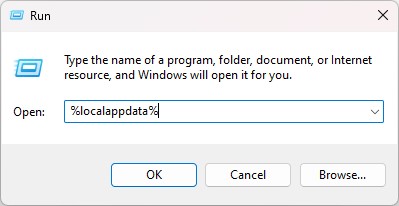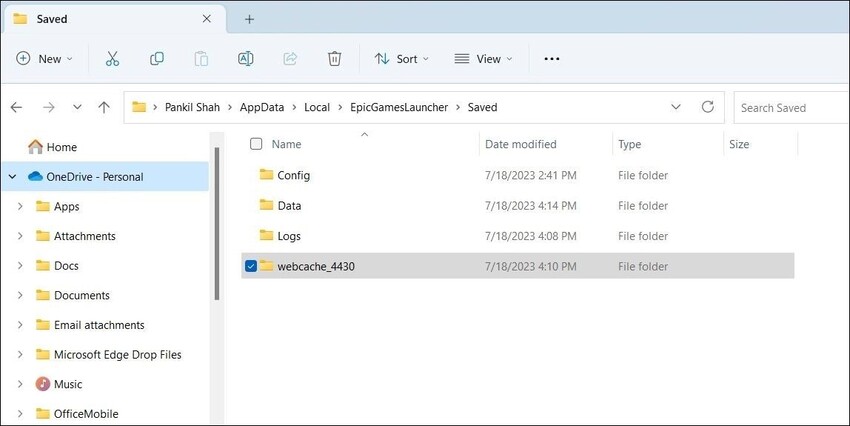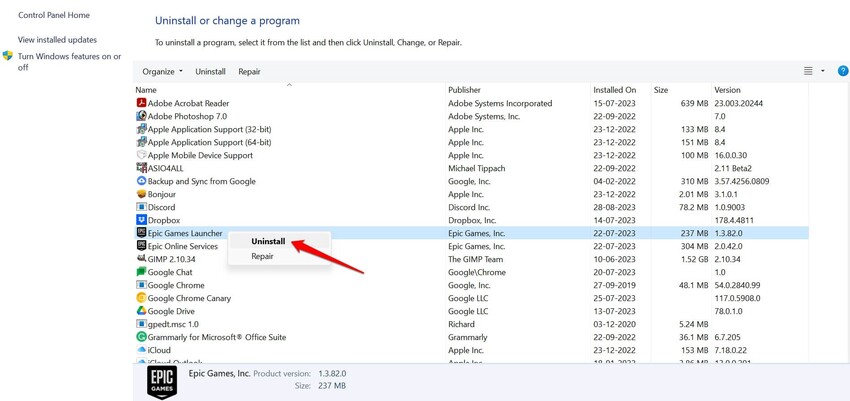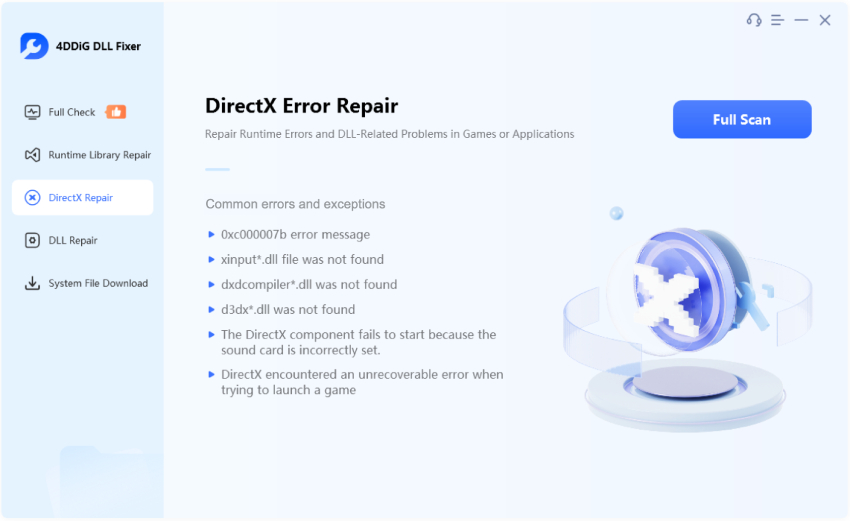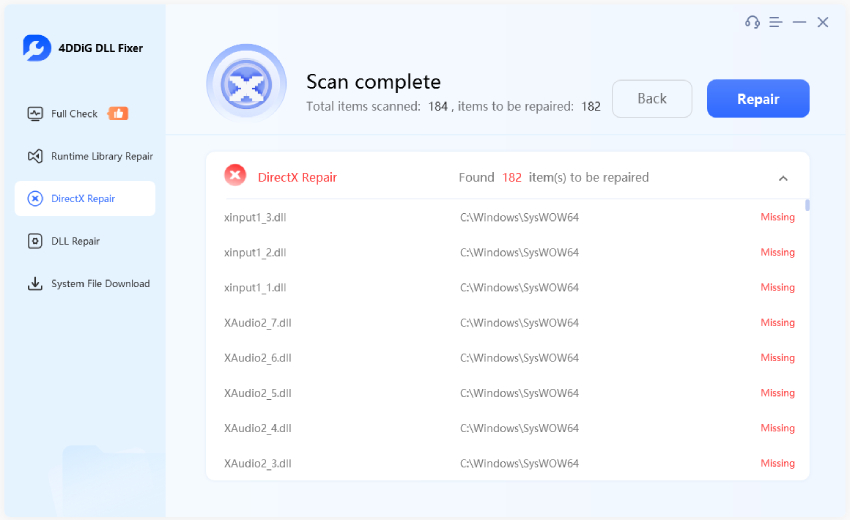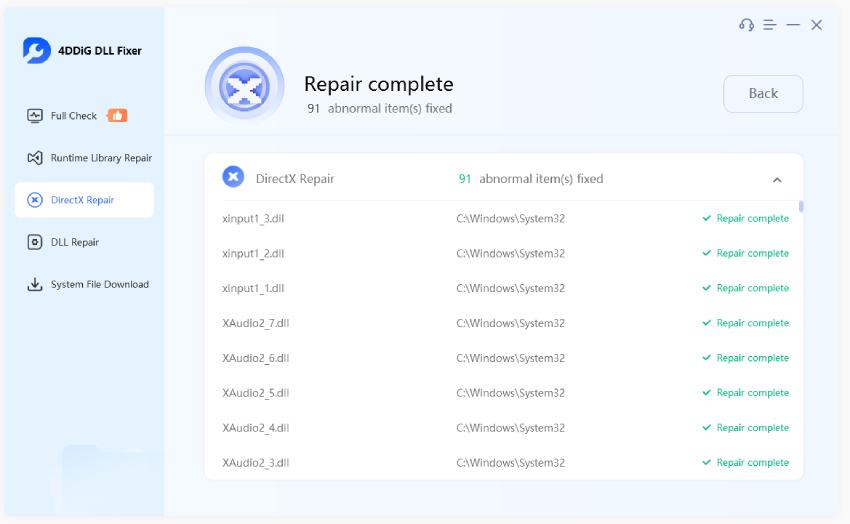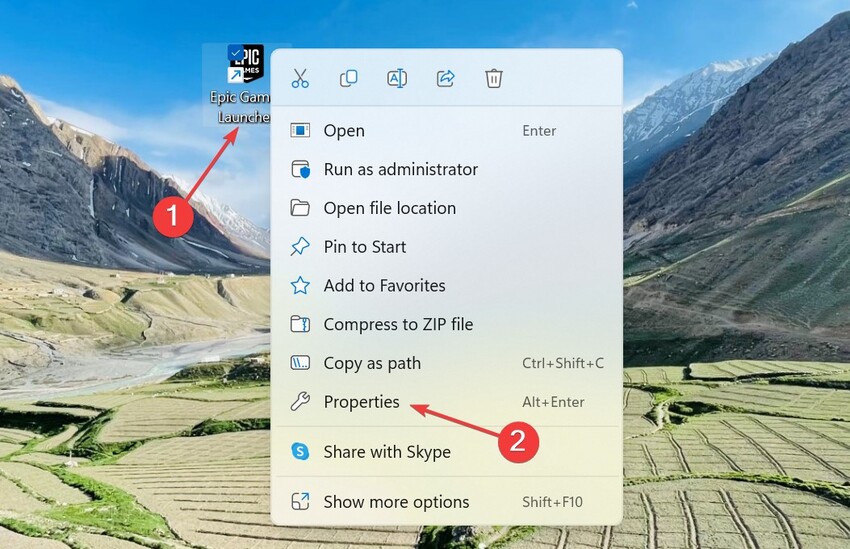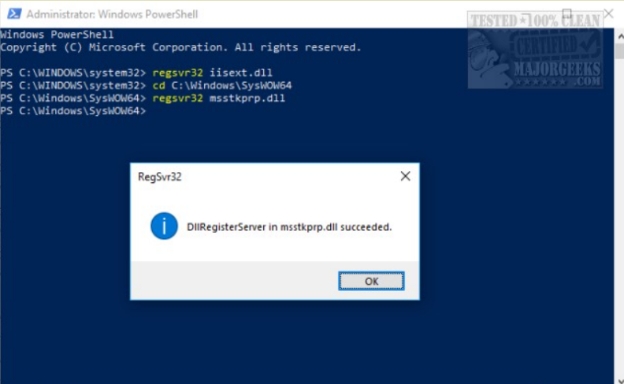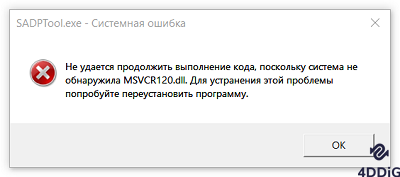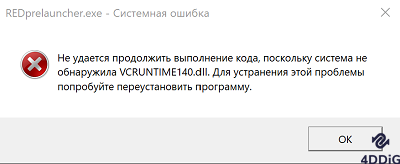EPIC Games Лаунчер Не открывается/не работает? Как это исправить?
“Я хочу поиграть в GTA, но Epic Games Launcher не открывается на моем компьютере. Что я могу сделать?”
На платформе Epic Games можно найти множество популярных игр, таких как FIFA, GTA, Cyberpunk, PGA Golf, Fortnite и другие. Здесь же можно узнать последние новости из мира игр и выгодные предложения на любимые игры. Но что делать, если Epic Games не запускается в вашей системе Windows? Возможно, вы задаетесь вопросом: «Почему мой лаунчер Epic Games не работает?» Если вы столкнулись с подобной ситуацией, эта статья поможет вам! В этом руководстве подробно описаны все исправления для решения проблемы незапуска или неработоспособности лаунчера Epic Games.
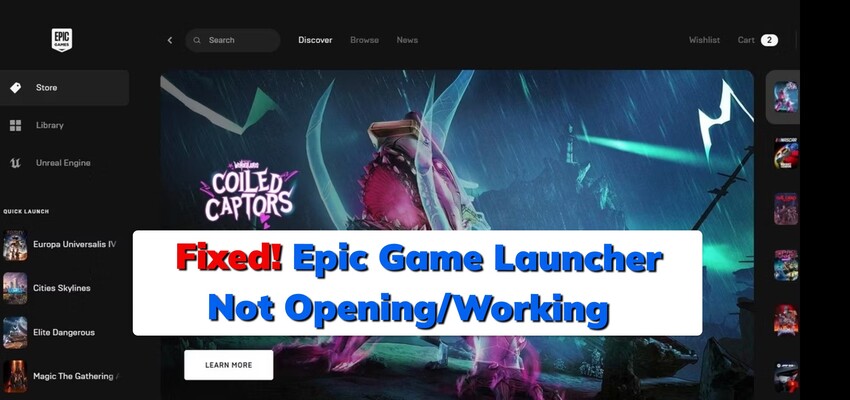
Часть 1. Почему не открывается/не работает лаунчер Epic Games?
Проблема с незапуском или неработоспособностью лаунчера Epic Games довольно распространена в системах Windows 11. Это связано с тем, что Epic Games разработан для совместимости с Windows 10. Однако эта проблема также встречается и в других версиях Windows. Вот несколько распространенных причин, почему лаунчер Epic Games не открывается:
- Проблему может вызывать недавнее обновление Windows.
- Загруженные вами игры или связанные с ними данные могут быть повреждены, из-за чего лаунчер Epic Games может аварийно завершать работу.
- Кэш, содержащий пользовательские настройки и конфигурации игр, может быть поврежден.
- Антивирусное ПО на вашем компьютере может ошибочно воспринимать лаунчер Epic Games как потенциальную угрозу.
- Различные системные проблемы, включая определенные настройки разрешений, параметры дисплея или даже ошибки в реестре, могут привести к сбоям в работе лаунчера Epic Games.
Часть 2. Как исправить незапуск/неработоспособность лаунчера Epic Games?
Теперь, когда вы знаете причину, по которой лаунчер Epic Games не открывается в Windows 11/10, вы можете попробовать любое из предложенных ниже исправлений, чтобы как можно скорее решить эту проблему.
Решение 1. Проверьте системные требования
Сначала убедитесь, что ваша система соответствует следующим требованиям, необходимым для бесперебойной работы лаунчера Epic Games.
- Операционная система: Windows 7 или выше & MacOS 10.13 или выше
- Оперативная память: 2 ГБ
- Процессор: Intel Core 2 Duo / AMD Athlon 2x2
- Жесткий диск: 1.5 ГБ
- Видеокарта: NVIDIA Geforce 7800 (512 МБ), GPU, совместимый с DirectX 9.0c, Intel HD 4000, AMD Radeon HD 4600
Если ваша система удовлетворяет вышеуказанным требованиям, но вы все равно не можете открыть лаунчер Epic Games, переходите к следующим решениям.
Решение 2. Запустите лаунчер Epic Games от имени администратора
При возникновении проблем, связанных с разрешениями, или конфликтов с другим ПО на вашем компьютере, лаунчер Epic Games может не запускаться или работать некорректно. В таких случаях запуск с правами администратора следующим образом часто решает проблему незапуска лаунчера Epic Games.
-
Щелкните правой кнопкой мыши на значке лаунчера Epic Games и выберите в выпадающем меню пункт «Запуск от имени администратора».

- Нажмите «Да» в окне запроса разрешений.
Это предоставит вам больше привилегий и обойдет проблемы, возникающие из-за отсутствия разрешений.
Решение 3. Очистите веб-кеш лаунчера Epic Games
Лаунчер Epic Games создает кэш-файлы для более быстрой загрузки контента и повышения производительности. Однако иногда эти кэш-файлы могут повреждаться или устаревать, что приводит к проблемам, когда вы не можете открыть лаунчер или он вылетает. Чтобы решить эту проблему, выполните следующие действия для очистки веб-кеша лаунчера.
- Щелкните правой кнопкой мыши по кнопке «Пуск» и выберите «Выполнить» в появившемся меню опытного пользователя.
-
В поле «Открыть» введите «%localappdata%» и нажмите «ОК».

- Найдите папку «EpicGamesLauncher», откройте ее, а затем откройте папку Saved.
-
Щелкните правой кнопкой мыши на папке «webcache» здесь и выберите «Удалить». Папка Webcache обычно содержит действия, связанные с просмотром игр, и ее удаление никак не повлияет на ваш игровой прогресс.

- После этого перезагрузите систему и попробуйте открыть лаунчер Epic Games.
Решение 4. Обновите драйверы видеокарты
Устаревшие или несовместимые драйверы видеокарты также могут вызывать проблемы с незапуском или неработоспособностью лаунчера Epic Games. Чтобы обеспечить оптимальную производительность и совместимость, убедитесь, что драйверы видеокарты на вашем ПК обновлены. Вот как можно обновить драйверы:
- Щелкните правой кнопкой мыши на значке Windows и выберите «Диспетчер устройств».
-
Щелкните на «Видеоадаптеры», чтобы развернуть список, затем щелкните «Обновить драйвер».

- В окне «Обновление драйверов» выберите «Автоматический поиск обновленных драйверов». Windows выполнит поиск последней версии драйверов для вашей видеокарты в Интернете.
- После этого перезагрузите компьютер и попробуйте открыть лаунчер Epic Games.
Решение 5. Переустановите лаунчер Epic Games
Если лаунчер Epic Games по-прежнему не открывается после всех вышеперечисленных методов, пришло время переустановить лаунчер Epic Games следующим образом.
- Нажмите клавиши «Windows» + «R», чтобы открыть окно «Выполнить».
- Введите «appwiz.cpl» и нажмите «ОК».
-
Щелкните на значке «Epic Games Launcher» и выберите «Удалить».

- При появлении запроса нажмите «Да».
- После перезагрузки системы перейдите на официальную страницу загрузки лаунчера Epic Games, чтобы скачать последнюю версию установщика.
Поскольку это удалит все поврежденные файлы и сбросит настройки, это должно решить проблему неработоспособности лаунчера Epic Games.
Решение 6. Восстановите поврежденные системные файлы
Некоторые поврежденные системные файлы, такие как D3DCOMPILER_43.dll, в ваших игровых или графических приложениях могут вызывать проблему незапуска или неработоспособности лаунчера Epic Games. С помощью такого инструмента, как 4DDiG DLL Fixer, вы можете быстро исправить подобные DLL-файлы. 4DDiG DLL Fixer известен как один из лучших инструментов для восстановления DLL, способный исправлять различные типы ошибок DLL. Он обладает впечатляющими функциями, которые делают процесс восстановления любых поврежденных системных DLL-файлов простым и удобным.
Выполните следующие действия, чтобы узнать, как исправить незапуск лаунчера Epic Games с помощью 4DDiG DLL Fixer.
-
Скачайте и запустите 4DDiG DLL Fixer на вашем компьютере.
СКАЧАТЬ БЕСПЛАТНОБезопасная загрузка
-
В главном интерфейсе выберите «DirectX Repair» на левой панели и нажмите «Full Scan» (Полное сканирование).

-
После завершения сканирования просмотрите файлы и нажмите «Repair» (Восстановить), выбрав файлы, которые вы подозреваете в повреждении и которые вызывают проблему незапуска лаунчера Epic Games на вашем компьютере.

-
Шаг 4. После завершения восстановления вы получите уведомление на экране, после чего вы можете попробовать запустить лаунчер Epic Games на своем компьютере, чтобы проверить, сохраняется ли проблема.

Решение 7. Измените свойства лаунчера Epic Games
Некоторые пользователи сообщают, что изменение свойств лаунчера Epic Games, таких как настройки совместимости или отключение оптимизаций полноэкранного режима, может помочь исправить проблему с незапуском лаунчера. Если вы все еще не можете открыть лаунчер Epic Games, измените целевые свойства следующим образом.
-
Щелкните правой кнопкой мыши на значке лаунчера Epic Games и выберите «Свойства» в выпадающем меню.

- Перейдите на вкладку «Ярлык» и щелкните в поле «Объект».
-
В конце пути в поле «Объект» введите «-OpenGL».

- После этого нажмите «Применить», а затем «ОК».
Теперь вы можете попробовать открыть лаунчер Epic Games.
Часть 3. Часто задаваемые вопросы о лаунчере Epic Games
Вопрос 1: Как сбросить мой лаунчер Epic?
Чтобы сбросить лаунчер Epic, вам необходимо удалить его, а затем переустановить с официальной страницы загрузки лаунчера Epic Games.
Вопрос 2: Почему лаунчер Epic Games медленно открывается?
Кэш-файлы могут быть причиной медленного открытия лаунчера Epic Games. Такая проблема часто решается простой очисткой кэш-файлов.
Вопрос 3: Как сделать, чтобы лаунчер Epic Games открывался быстрее?
Чтобы лаунчер Epic Games открывался быстрее, вы можете открыть «Диспетчер задач», щелкнуть правой кнопкой мыши на процессе «EpicGamesLauncher.exe» и выбрать «Высокий» в разделе «Задать приоритет».
Заключение
Лаунчер Epic Games важен для энтузиастов игр, и его корректная работа необходима. В этой статье описаны возможные причины проблемы незапуска лаунчера Epic Games и предложены различные эффективные решения. Если проблема вызвана поврежденными или отсутствующими dll-файлами, лучший способ ее исправить — использовать 4DDiG DLL Fixer. С помощью этого инструмента вы можете легко решить проблемы, которые могут мешать запуску игр, и вернуть себе плавный игровой процесс на ПК.
☞ 5 способов исправить ошибку отсутствия MSVCR120 DLL в 2026 году
Безопасная загрузка
Вам Также Может Понравиться
- Главная >>
- Ошибки DLL >>
- EPIC Games Лаунчер Не открывается/не работает? Как это исправить?